WPS文档如何设置段落:从基础调整到高效排版全解析
在日常办公和学习中,WPS文档已成为许多人处理文字工作的首选工具,合理设置段落不仅能提升文档的美观度,还能增强内容的可读性,本文将详细介绍WPS文档中段落设置的方法,涵盖基础操作、高级技巧及常见问题解答,助你轻松掌握排版精髓。
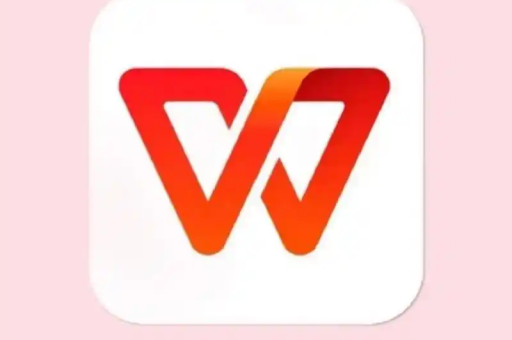
基础段落设置方法
-
对齐方式调整
在WPS中,段落对齐分为左对齐、居中对齐、右对齐和两端对齐,选中目标段落后,点击【开始】菜单中的对齐图标(或使用快捷键如Ctrl+L左对齐),即可快速调整,两端对齐能自动平衡文字间距,适合正式文档。 -
缩进与间距控制
- 缩进:通过拖动标尺上的滑块,或点击【段落】设置栏中的“增加缩进/减少缩进”按钮,可调整段落左右边界。
- 间距:在【段落】对话框中,可设置段前距、段后距和行距,正式报告推荐使用1.5倍行距,段前距0.5行以提升层次感。
-
特殊格式应用
首行缩进和悬挂缩进是中文文档的常用格式,右键选择【段落】→【特殊格式】,即可设置首行缩进2字符,或悬挂缩进用于参考文献列表。
高级排版技巧
- 样式库的灵活运用:WPS内置了“标题”“正文”等样式模板,直接套用可统一全文格式,自定义样式后,还能保存为模板,长期复用。
- 分栏与分页管理:长文档中,通过【页面布局】→【分栏】功能实现杂志式排版;使用【段落】→【换行和分页】中的“段前分页”选项,可避免标题孤行。
- 制表符精准定位:利用制表符(Tab键)对齐数字或文本,在【段落】设置中调整制表位位置,制作整齐的目录或表格。
你问我答:常见问题解决方案
问:如何快速统一多个段落的格式?
答:选中所有目标段落,点击【开始】菜单中的“格式刷”工具(或按Ctrl+Shift+C复制格式,Ctrl+Shift+V粘贴),即可批量应用相同设置,若需永久统一,建议创建自定义样式。
问:行距调整后文字显示不全怎么办?
答:这通常是由于固定值行距过小导致,在【段落】设置中,将行距改为“最小值”或“多倍行距”,并确保值大于字体高度,12磅字体建议设置最小行距14磅。
问:首行缩进失效如何修复?
答:首先检查是否误用了空格代替缩进,正确方法是选中段落,在【段落】对话框的“特殊格式”中选择“首行缩进”,数值设为2字符,若仍未解决,可尝试清除格式(Ctrl+Space)后重新设置。
问:WPS与Word的段落设置兼容吗?
答:基本功能(如对齐、缩进)完全兼容,但部分高级样式可能在跨软件打开时微调,建议保存为.docx格式,并在发送前预览效果,避免排版错乱。
掌握WPS文档的段落设置,不仅能提升排版效率,还能让文档呈现专业水准,通过基础调整与高级功能结合,辅以问题排查技巧,即使复杂文档也能轻松驾驭,实践过程中,善用样式库和格式刷,将事半功倍。
